購入したまま放置していたRaspberryPiに火をいれて,ついでにexStickと接続するテストをしてみました.
0. 準備
何はなくとも,イメージをダウンロードしないとはじまりません.
というわけで,
302 Found
からArchLinuxのイメージをダウロード.
ddコマンドでSDカードに書いて起動…普通に起動するのに感動しつつ
DHCPでふられたIPアドレス経由でログイン.普通に動くっていうのはすごいことだなあ.
チップがそんなに熱くない,というのは社長の言葉.
1. シリアルポートとexStickを接続
これ見よがしについている2.54mmピッチのピンヘッダにシリアルポートも出ています.
Female-Maleなジャンバ線が手元になかったので,切れ端のピンソケットを集めてアダプタを作成して,接続してみました.

RaspberryPiのピン配置は,ドキュメントを参考にしつつ,
- 8番ピン(TXD) <-> PMOD1
- 10番ピン(RXD) <-> PMOD2
- 6番ピン(GND) <-> PMOD5
- 1番ピン(3.3V) <-> PMOD6
と接続
2.シリアルポートの設定
ダウンロードしたイメージでは,シリアルポートがシリアルコンソール用になっています.というわけで,設定が必要.…と,いろんなWebサイトに書いてあったのでまねする.
(1) /boot/cmdline.txtの編集
smsc95xx.turbo_mode=N dwc_otg.lpm_enable=0 console=ttyAMA0,115200 kgdboc=ttyAMA0,115200 console=tty1 root=/dev/mmcblk0p2 rootfstype=ext4 elevator=noop rootwait
(2) gettyの起動を停止
smsc95xx.turbo_mode=N dwc_otg.lpm_enable=0 console=tty1 root=/dev/mmcblk0p2 rootfstype=ext4 elevator=noop rootwait
3. 遊んでみる
準備ができたので,遊んでみることに.
exStickには,以前書いたシリアル経由でアクセスするBrainF**kインタプリタを書き込んで,minicomでアクセスしてみることにしました.
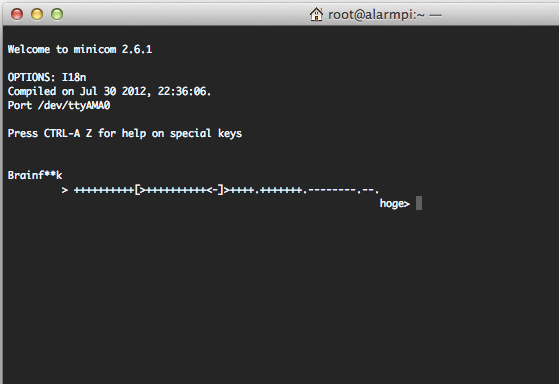
改行コードの問題で表示くずれてますが,無事exStick上のBrainF**kインタプリタにシリアルポート経由でアクセスできました.

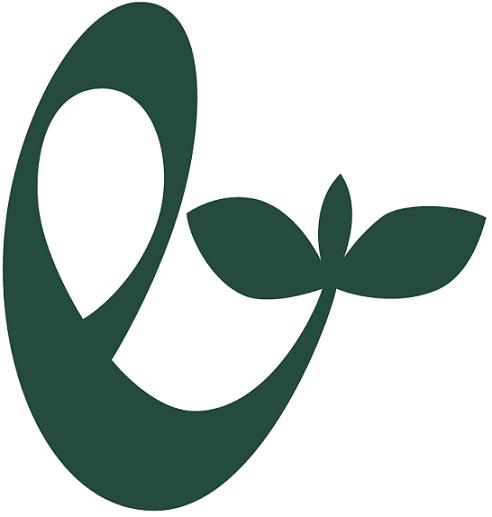

コメント